Геолокация стала неотъемлемой частью нашей жизни. Она позволяет нам находить ближайшие магазины, проверять пробки на дорогах и даже находить украденные устройства. Если вы хотите использовать геолокацию на своем телефоне, то мы подготовили для вас подробную инструкцию, как это сделать.
Во-первых, убедитесь, что на вашем телефоне включена функция геолокации. Для этого зайдите в настройки устройства и найдите раздел "Местоположение" или "Геопозиционирование". Обычно эта опция находится в разделе "Конфиденциальность" или "Безопасность". Включите геолокацию, чтобы использовать ее функциональность.
Во-вторых, установите приложение, которое будет использовать геолокацию. Например, для поиска ближайших магазинов вы можете установить приложение карт, такое как Google Maps или Яндекс.Карты. Чтобы проверить пробки на дорогах, вы можете установить приложение Яндекс.Пробки или Waze. Если ваш телефон работает на операционной системе iOS, вы уже можете использовать встроенное приложение Карты.
И, наконец, разрешите доступ к геолокации для выбранных приложений. После установки нужного приложения откройте его и найдите настройки. Обычно доступ к геолокации находится в меню настроек приложения. Убедитесь, что разрешена геолокация для этого приложения. Если разрешение не предоставлено, приложение не сможет использовать вашу геолокацию и предоставлять вам необходимую информацию.
Теперь вы знаете, как установить геолокацию на своем телефоне. Это простая и удобная функция, которая поможет вам во многих ситуациях. Не забудьте включить геолокацию и разрешить доступ к ней для выбранных приложений, чтобы пользоваться всеми преимуществами этой технологии.
Проверка доступа к геолокации
Шаг 1: | Откройте настройки телефона и найдите раздел "Безопасность" или "Приватность". |
Шаг 2: | В разделе "Безопасность" или "Приватность" найдите "Разрешения" или "Права доступа" и выберите "Геолокация". |
Шаг 3: | Убедитесь, что доступ к геолокации включен. Если он выключен, включите его, переместив переключатель в положение "Вкл". |
Шаг 4: | Если доступ к геолокации уже включен, проверьте, есть ли разрешение на использование геолокации для нужного приложения. Если разрешение отсутствует, найдите приложение в списке и включите доступ к геолокации для него. |
Шаг 5: | После выполнения всех вышеперечисленных шагов, доступ к геолокации должен быть установлен и приложение должно иметь возможность использовать геолокацию. |
Настройка геолокации в настройках устройства
Чтобы настроить геолокацию на своем устройстве, следуйте инструкции:
Шаг 1: Откройте меню настройки устройства.
Обычно это зеленый значок с иконкой шестеренки, расположенный на главном экране или в панели уведомлений.
Шаг 2: Найдите и выберите раздел "Локация" или "Геолокация".
В зависимости от модели и операционной системы вашего устройства, названия и расположение настройки могут варьироваться.
Шаг 3: Включите геолокацию.
Переключите соответствующий переключатель в положение "Включено".
Шаг 4: Дайте разрешение на использование геолокации приложениям.
Некоторые приложения могут запрашивать доступ к вашей геопозиции. Если вы согласны, разрешите доступ для нужных вам приложений, следуя инструкциям на экране.
Примечание: Отключение геолокации может привести к некорректной работе некоторых приложений, которым требуется доступ к местоположению.
Обратите внимание, что некоторые модели устройств могут иметь дополнительные настройки геолокации, такие как выбор метода определения местоположения (GPS, Wi-Fi, сотовая связь), настройка точности и т.д. В целом, настройка геолокации в устройстве – простая и интуитивно понятная процедура, которая позволяет наслаждаться всеми преимуществами геопозиции.
Установка приложений для определения местоположения
Существует множество приложений, которые позволяют определить местонахождение вашего телефона. Эти приложения предлагают различные функции и возможности, и выбор подходящего может быть непростым. В данной статье мы рассмотрим несколько популярных приложений для определения местоположения и расскажем, как их установить.
1. Google Maps
Google Maps - одно из самых популярных приложений для навигации и определения местоположения. Это бесплатное приложение, которое можно установить с Google Play Market или App Store. После установки, приложение запросит доступ к вашему местоположению, который следует предоставить. Затем вы сможете воспользоваться множеством функций, включая поиск мест и навигацию на карте.
2. Yandex.Navigator
Yandex.Navigator - приложение от компании Яндекс, предлагающее подробную карту с информацией о пробках и обо всех объектах, находящихся рядом с местоположением пользователя. Чтобы установить приложение, найдите его в Google Play Market или App Store и следуйте инструкциям по установке.
3. Here WeGo
Here WeGo - бесплатное приложение для определения местоположения, предлагающее возможность навигации по всему миру. Оно также позволяет загружать карты для работы без интернета и предоставляет информацию о общественном транспорте. Для установки приложения найдите его в Google Play Market или App Store и следуйте инструкциям установки.
Важно помнить, что для всех этих приложений требуется соответствующий доступ к вашему местоположению, и вы должны быть осторожны при предоставлении такого доступа. Кроме того, убедитесь, что вы загружаете приложения из официальных источников, чтобы избежать установки вредоносного ПО.
Как включить геолокацию для конкретных приложений
Включение геолокации для конкретных приложений на вашем телефоне может быть очень полезным, так как это позволяет приложениям использовать ваше текущее местоположение для предоставления вам наиболее актуальной и релевантной информации.
Вот пошаговая инструкция, как включить геолокацию для конкретных приложений на различных операционных системах:
Для Android:
- Откройте меню настройки на вашем телефоне.
- Найдите и выберите раздел "Безопасность и местоположение".
- В разделе "Безопасность и местоположение" найдите и выберите "Местоположение".
- Переключите переключатель рядом с названием приложения, для которого вы хотите включить геолокацию.
Для iOS (iPhone):
- Откройте меню настройки на вашем iPhone.
- Прокрутите вниз и найдите раздел "Конфиденциальность".
- Выберите "Местоположение" в разделе "Конфиденциальность".
- В списке приложений найдите и выберите приложение, для которого вы хотите включить геолокацию.
- Выберите "Всегда", "При использовании приложения" или "Никогда" в зависимости от ваших предпочтений.
После выполнения этих шагов выбранные приложения будут иметь доступ к вашей геолокации при необходимости. Не забудьте быть внимательными и предоставлять доступ только тем приложениям, которым вы доверяете.
Решение проблем с геолокацией на телефоне
| Проблема | Решение |
|---|---|
| 1. Невозможность определить местоположение | - Проверьте, включена ли функция геолокации в настройках вашего телефона. Если она выключена, включите ее. - Перезагрузите телефон и попробуйте снова. - Устройство может не иметь доступа к сети или спутникам GPS. Убедитесь, что у вас есть доступ к Интернету и вы находитесь на открытом месте с хорошим приемом сигнала. - Проверьте, установлены ли все необходимые приложения и службы геолокации на вашем телефоне. |
| 2. Неправильное отображение местоположения | - Проверьте настройки геолокации в приложении, которое вы используете. Возможно, оно требует дополнительных разрешений или настройки. - Убедитесь, что в настройках вашего телефона правильно указан часовой пояс и регион. - Перезагрузите приложение и попробуйте снова. |
| 3. Быстрое разрядение аккумулятора | - Геолокация может использовать значительное количество энергии. Убедитесь, что у вас достаточно заряда батареи или подключите устройство к источнику питания. - Закройте все неиспользуемые приложения или службы, которые могут использовать геолокацию. Это может помочь продлить время работы устройства. - Если проблема сохраняется, попробуйте использовать геолокацию только в необходимых приложениях или по мере надобности. |
Надеемся, что наши рекомендации помогут вам решить проблемы с геолокацией на вашем телефоне. Если ни одно из предложенных решений не сработало, рекомендуем обратиться к профессионалам или в сервисный центр для более подробной диагностики и ремонта.